Способы как перезагрузить айфон, в том числе без кнопки.
Смартфоны, как и любой компьютер подвержены сбоям в программном обеспечении. Не важно, iOs или Android, Windows phone или BADA, любая мобильная операционная система подвержена внезапному отказу. В этой статей пойдет речь о телефонах на базе iOs, постараемся развернуто ответить на вопрос, как правильно перезагрузить айфон любой модели. Причин для отказа программного обеспечения множество, начиная от ошибки кэша памяти или зависшего приложения и заканчивая аппаратными сбоями отдельных модулей. Глюки аппаратной части начинаются после утопления телефона или приличного удара об твердую поверхность.
Перезагрузка iphone 6 помогает решить многие проблемы, в каких то случаев временно, но чаще всего хватает одного перезапуска телефона, для продолжения стабильной работы в течении многих месяцев. Перезагрузить iphone 5s можно несколькими способами, сегодня расскажем о каждом из них в отдельности. Дадим ценные советы и как всегда приложим видеоинструкцию как перезагрузить айфон если не работает ни одна из кнопок.
Способы перезапуска iPhone
Есть несколько действенных способов как перезагрузить телефон от Apple, каждый из них безопасен для девайса, может применяться по несколько раз за день. Реально ли ребутнуть айфон без кнопки? Конечно! как это сделать, читаем ниже и смотрим видео.
- Штатный способ, с помощью кнопки включения
- Жесткая перезагрузка телефона, если он завис
- Если не работает кнопка на корпусе
- Если не работает сенсор
- Программный вариант перезагрузки
- С помощью функции Assistive Touch
Польза перезагрузки телефона
Польза несомненна, как и любой компьютер, современный смартфон способен обрабатывать огромные массивы данных. Чем больше информации, тем быстрее засоряется кэш устройства, что влечет сбои в ПО, зависания и последующие проблемы для пользователя. Вот небольшой список проблем, которые вредят пользователям и не позволяют полноценно использовать айфон.
- Избавляемся от глюков iOs
- Устраняем торможение системы в целом
- Избавляемся от графических артефактов на экране
- Убиваем зависшее приложение
- Сбрасываем кэш памяти смартфона;
- Полный перезапуск аппаратной части .
- Решение многих других проблем айфона 5
Штатная перезагрузка iPhone
Скорее это даже не способ перезагрузки, а просто штатная функция включения – выключения iPhone. С начала всей линейки iPhone модели, 2, 3, 4, 4S, и др. кнопка включения – выключения устройства располагалась на верхней грани устройства. Кнопку включения перенесли с верхнего торца на правый начиная с новых моделей 6, 6 plus, 7, 7 plus. Судя по слухам, у 8 айфона, клавиша включения также будет расположена на правом торце.
Как полностью перезагрузить айфон, используя обычный вариант включения? Все просто и надежно. Нажимаем на кнопку питания и удерживаем ее в течении 10 секунд, до появления слайдера с надписью Выключите, теперь смахиваем, телефон выключается. Через пару минут включив гаджет, получаем очищенный кэш, большинство глюков больше никогда не дадут о себе знать. Способ работает если iOs не завис намертво, и все приложения работают в нормальном режиме. Но бывают ситуации, когда зависшее устройство не отвечает на нажатие аппаратных кнопок, тогда на помощь придет «жесткая перезагрузка».
Жесткая перезагрузка
Как перезапустить iPhone, когда он завис настолько, что не отвечает на нажатие кнопки блокировки? Тогда на помощь пользователю придет так называемая «жесткая перезагрузка». С ее помощью реально перезапустить девайс при любой программной и аппаратной ошибке. Работает данный метод на всей технике Apple начиная с телефонов и заканчивая планшетами всех моделей и комплектаций.
Перезагрузить iphone 5 в режиме жесткой перезагрузке просто, одновременно зажимаем клавиши блокировки и «Home», ждем 10-15 секунд, телефон должен уйти в перезагрузку, Если это не происходит, ждем дольше. В любом случае данный метод поможет, иногда надо просто подольше подержать кнопки. Жесткий способ поможет если не работает сенсор, но вряд ли восстановит его работоспособность, если это не программный глюк.
Видеоинструкия как перезагрузить айфон 5s, если штатный перезапуск не срабатывает, а он завис.
Перезагрузка без кнопки блокировки
Любая техника выходит из строя, не исключение дорогие iPhone. Падение, механические повреждения корпуса, именно эти факторы приводят к повреждению девайса, из-за которых возникают сложность при его перезагрузке. Чаще всего выходит из строя аппаратная кнопка блокировки, она же включения, телефона. Без нее невозможно включить – выключить телефон и произвести перезагрузку устройства, если она потребуется. Но и без столь ценной части iPhone вполне реально осуществить перезапуск девайса программными средствами, хотя не все так просто.
Давайте разберемся, как перезагрузить айфон без столь необходимой кнопки блокировки экрана? Есть четыре основных способа.
С помощью «Assistive Touch»
- Заходим «Настройки – Основные – Универсальный доступ»
- Находим и включаем функцию «Assistive Touch»
- Нажать на программную кнопку, появившуюся на экране;
- Выбрать пункт «Аппарат»;
- В открывшемся меню нажать и удерживать пункт «Блокировка экрана»;
- Выключаем телефон.
Изменение шрифтов в Настройках
- Заходим «Настройки – Основные – Универсальный доступ».
- Щелкаем на «Жирный текст».
- Соглашаемся на перезагрузку
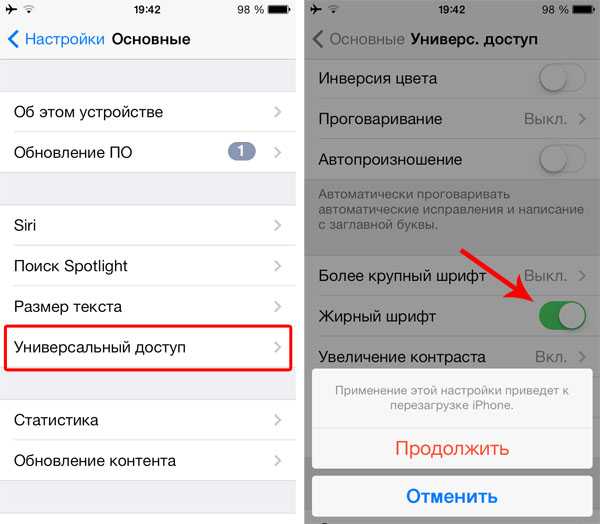
Все, проблема, как перезагрузить iphone 5 без аппаратных кнопок, решен. После загрузки, заходим в настройки и убираем «Жирный текст», телефон еще раз перезагрузится и шрифт системы вернется в первоначальное состояние.
С помощью сброса параметров беспроводной сети
- «Настройки – Основные – Сброс».
- Выбираем «Сброс настроек сети»
- Соглашаемся на перезагрузку.
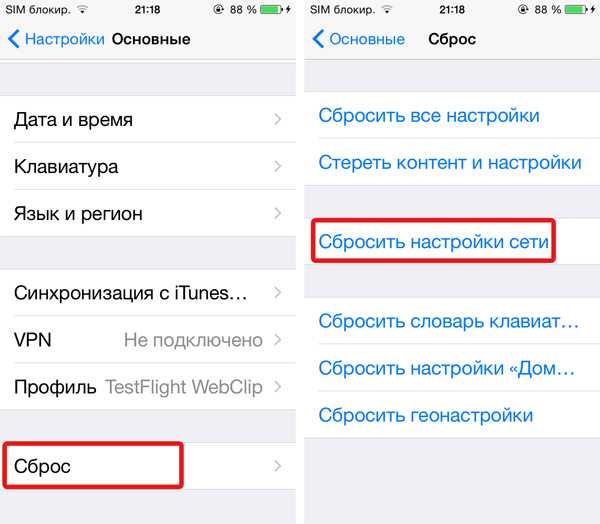
Необходимо помнить, данный способ работает, но удаляет все данные о сетях, сбрасывает все сетевые настройки, в том числе пароли wi-fi и VPN подключений, поэтому надо быть осторожнее.
Дождаться когда сядет аккумулятор
Этот вариант, как перезагрузить айфон без аппаратных кнопок подойдет для экстремалов или настоящих лентяев. Делать ничего не потребуется, сидим и ждем когда батарейка телефона разрядится и он выключится. Что бы процесс шел быстрее, можно включить кино или любое видео, например из ютуб. Это высадит аккумулятор за пару часов, после чего он отключиться, и останется просто подключить зарядку. По умолчанию, айфон включается при подсоединении зарядного устройства, так что проблема будет решена.
Все же рекомендуем отнести iPhone в ремонт, замена кнопки блокировки не такое дорогое удовольствие, а проблем и плясок с бубнами прибавляет значительно.
Что еще почитатьinform59.ru
Как перезагрузить iPhone — bloha.ru

iPhone — мощное устройство, позволяющее пользователям работать со множеством приложений одновременно, наслаждаясь удивительно быстрой многозадачностью. Однако редко, но все-таки бывает, что iPhone «зависает» или начинает неправильно выполнять команды. В таких случаях помогает перезагрузка iPhone.
«Лагать» iPhone может из-за огромного количества причин, с большинством из которых разберется банальная перезагрузка. Как и в случае с тормозящим компьютером, ваш смартфон сбросит с себя весь «накопившийся груз» и заработает как новенький. Существуют два способа перезагрузки iPhone.
Первый (мягкий) способ перезагрузки iPhone
Шаг 1. Нажмите на кнопку Питание (Режим сна/Пробуждение) и удерживайте ее в течение примерно 4-5 секунд (до появления ползунка).
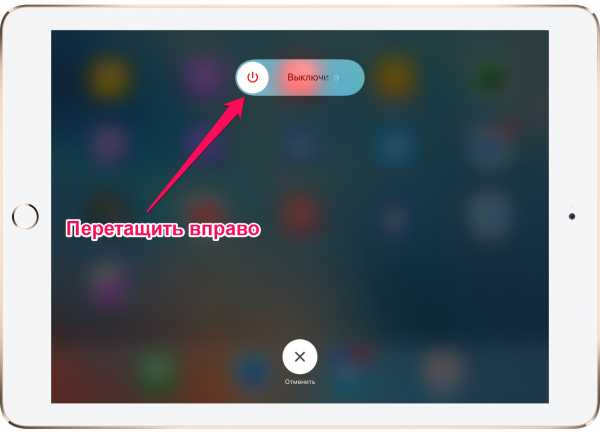 Шаг 2. Переместите ползунок вправо для выключения устройства.
Шаг 2. Переместите ползунок вправо для выключения устройства.
В случае если iPhone завис намертво и не отвечает на нажатие кнопок необходимо произвести принудительную перезагрузку.
Второй (жесткий) способ перезагрузки iPhone
Шаг 1. Одновременно нажмите и удерживайте кнопки Питание и Домой около 9-10 секунд.

Примечание: на iPhone 7 и iPhone 7 Plus вместо кнопки Домой необходимо удерживать кнопку уменьшения громкости.
Шаг 2. Дождитесь появления логотипа Apple, означающего, что перезагрузка прошла успешно.
Такой способ позволяет не только «разбудить» намертво зависший iPhone, но также и избавиться от многих внутренних ошибок системы. Принудительную перезагрузку iPhone рекомендуется выполнять первым делом при возникновении любых проблем со смартфоном. Именно «жесткий ресет» может разобраться с плохим приемом сигнала сети, уменьшить внезапно возросший расход заряда аккумулятора, вернуть к жизни неработающие приложения и т.д.
Смотрите также:

Поставьте 5 звезд внизу статьи, если нравится эта тема. Подписывайтесь на нас ВКонтакте, Instagram, Facebook, Twitter, Viber.
Загрузка…
bloha.ru
Как перезагрузить iPhone или iPad
Иногда даже качественные устройства Apple сбоят – зависают, не реагируют на нажатие кнопок или вдруг батарейка разряжается с космической скоростью. Но вылечить такие проблемы обычно не сложно – мы подробно расскажем, как перезагрузить Айфон. Разберем несколько способов – обычный, принудительный и что делать, если не работает кнопка.
Обычный
Если завис Айпад, Айфон 5s или другая модель, первым делом компания Apple рекомендует попробовать стандартный перезапуск. Он поможет перезапустить iOS и все запущенные приложения, освободить место в оперативной памяти. Обычная перезагрузка – это выключение и включение гаджета с помощью физических кнопок, он подходит и в том случае, если не работает сенсор.
Как перезагрузить Айфон 5s или другое мобильное устройство Apple:
- Зажмите и держите клавишу отключения, расположенную на верхнем торце или правой грани аппарата.
- На дисплее сверху появится слайдер – потяните его по направлению стрелки, чтобы выключить гаджет.
- Подождите несколько секунд, пока экран полностью не погаснет. Не трогайте смартфон, пока на дисплее крутится бегунок – это идет завершение системных процессов.
- Опять нажмите кнопку питания и держите до появления на экране логотипа Apple.
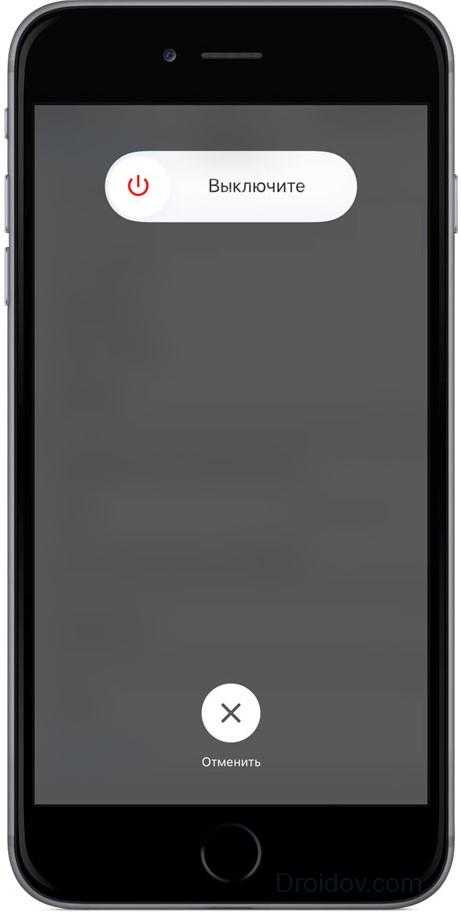
Когда аппарат перезагружается, в большинстве случаев исчезает и проблема с его работой. Если же простой перезапуск не помог и Айфон завис снова – попробуйте жёсткую перезагрузку системы.
Принудительный
Жесткая принудительная перезагрузка iPhone рекомендуется только в крайних случаях. Если вдруг завис Айфон так сильно, что вообще не реагирует на кнопку отключения – испробуйте этот способ. Как перезагрузить iPad или iPhone:
- На iPhone 7 и 7+: зажмите кнопку включения и клавишу уменьшения звука, держите 10 сек., пока гаджет не начнет выключаться.
- На Айфон 6, 6s и более ранних: держите клавиши включения блокировки и «Home».
Этот способ подходит, если iPad завис и не выключается: зажмите на планшете клавиши отключения и «Home». Так вам удастся перегрузить зависшую iOS и вернуть устройство к рабочему состоянию.
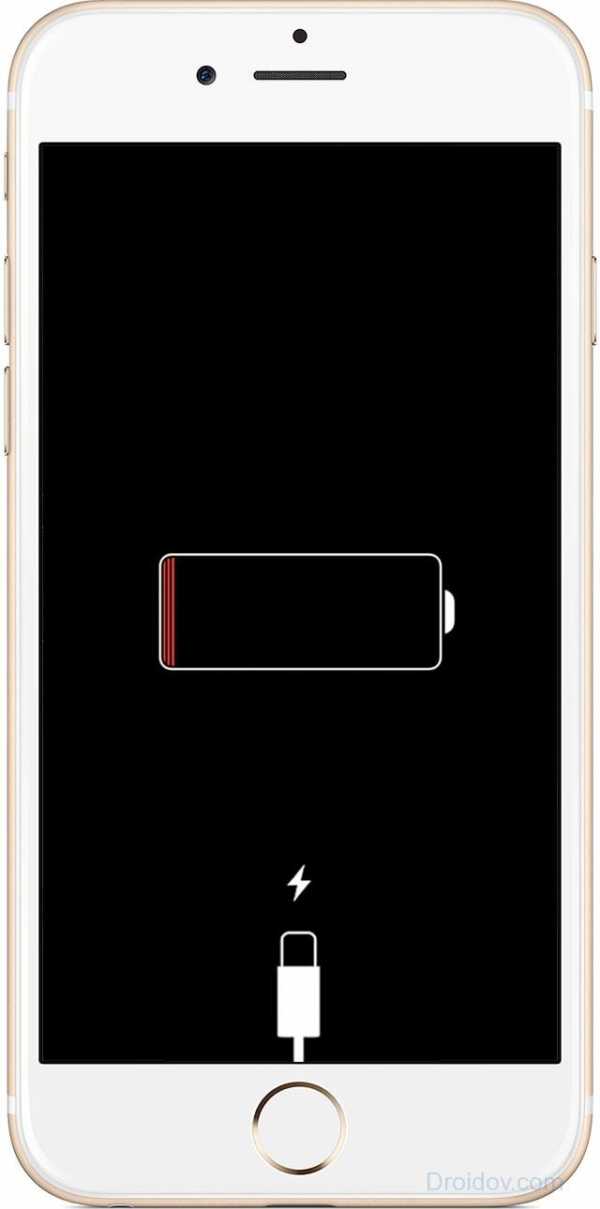
Если даже после жесткого перезапуска Айфона аппарат не включается – отправьте его на подзарядку минимум на час. Если подзарядка не помогает или устройство зависает во время перезапуска – надо сделать сброс и восстановление через iTunes. Подробнее об этом читайте в нашей отдельной статье.
Без кнопок
Если из строя вышли механические кнопки, перезапустить гаджет Apple все равно можно. Как перезагрузить Айфон, если он завис, а механические кнопки не работают:
- В основных настройках зайдите в «Универсальный доступ».
- Пролистайте до подраздела «Физиология и моторика», выберите в нем подпункт Assistive Touch.
- Включите эту функцию, по центру дисплея возникнет полупрозрачная круглая кнопка.
- Кликните на нее, выберите раздел «Аппарат».
- Поставьте палец на значок «Блокировка экрана», держите до появления иконки «Выключить».
- Чтобы включить гаджет, подключите его кабелем к компьютеру.
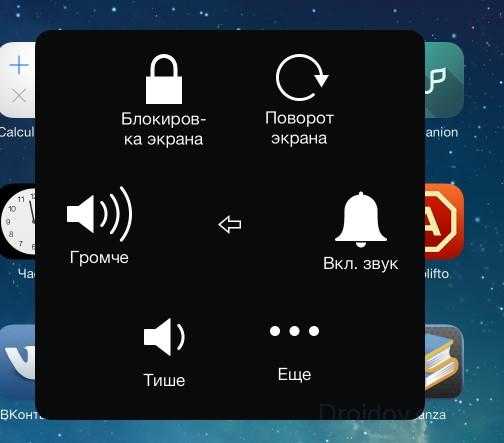
Выключить Айфон без кнопки в iOS версии 11 будет еще проще. В меню настроек «Основные» в самом низу появился пункт «Выключить» – кликните на него, появится обычный слайдер отключения устройства. Но обладатели Айфон 4 и 4s воспользоваться этим способом не смогут, на их гаджеты нельзя поставить последнюю iOS.
Заключение
Мы разобрались, как выключить Айфон. Теперь вы знаете, что предпринять с зависанием – от простой перезагрузки до жесткой, включая метод с неработающими механическими кнопками. Перезапускать устройство несложно, к тому же процедура помогает без следа избавиться от многих системных сбоев.
droidov.com
Как перезагрузить айфон [все модели]
Зависания, возникновение ошибок, сбои – знакомые и неприятные моменты для пользователей смартфонов. Корректная работа Айфона часто налаживается системой самостоятельно, для этого нужно дать телефону время и не пользоваться им в течение нескольких минут, устройство само перезагрузится и восстановит работу. Если этого не происходит, решить все проблемы помогает перезагрузка гаджета. Для быстрой и правильной перезагрузки необходимо знать лишь модель своего Айфона, так как способы восстановления работы устройства могут быть разные.
Стандартная перезагрузка
IPhone 8, 8 Plus, 7, 7 Plus и более ранние модели
Устройство выключается с помощью продолжительного нажатия кнопки Power. На экране телефона должен появиться ползунок со значком выключения. Переместив значок пальцем по горизонтали, телефон выключиться. Дальнейшее включение устройства производится с помощью удерживания той же кнопки, пока не экране не появится характерный логотип компании в виде яблока.

IPhone X, XS и более поздние модели
Вызвать экран с ползунком для выключения смартфона на более новых моделях возможно одновременным нажатием кнопки блокировки экрана и одной из кнопок регулировки громкости. Включение устройства производиться долгим нажатием одной кнопки блокировки.
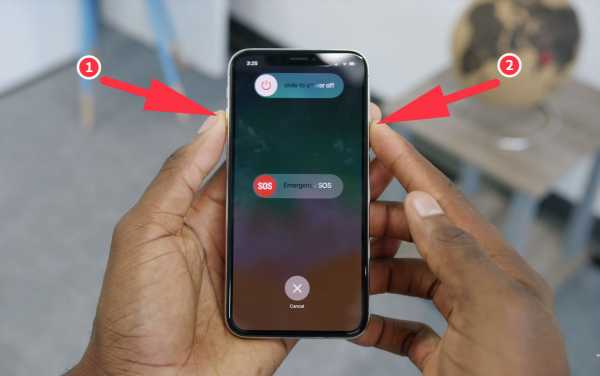
Важно! Если вместо появления ползунка для выключения, IPhone создает скриншот экрана, значит сочетание клавиш зажато недостаточно продолжительно.
Эти способы перезагрузки актуальны при нарушении работы каких-либо приложений, некорректных сигналах и других случаях, когда сенсор остается работоспособен. Если экран не отвечает на прикосновения пользователя, телефон следует выключить и включить принудительно.
Принудительная перезагрузка
IPhone SE, 6S, 6, 5S и более ранние модели
Одновременное долгое нажатие на лицевую кнопку Home и боковую клавишу Power перезагрузит телефон. На экране должен появиться значок Apple, и устройство восстановит работу.
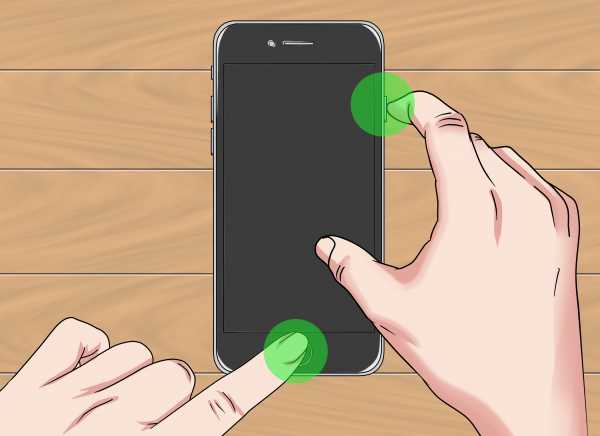
IPhone 7, 7Plus
В связи с изменением технологий, кнопка Home на данных устройствах является сенсорной, а не механической. Поэтому, если телефон полностью зависает, сенсорные кнопки также перестают отзываться на касания.
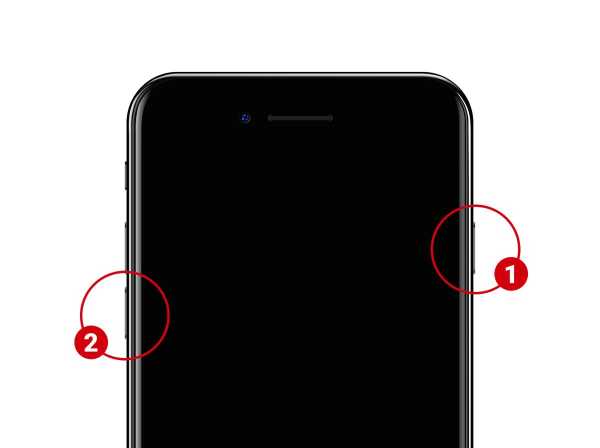
Модели 7 и 7 Plus перезагружаются с помощью синхронного продолжительного нажатия кнопок блокировки экрана и уменьшения громкости. Далее на экране также должен появиться узнаваемый логотип.
IPhone 8, 8 Plus
В более поздних моделях производитель решил изменить способ перезагрузки телефона, хотя технические составляющие моделей не были изменены по сравнению с предыдущим поколением, как это было в седьмом Айфоне. Принудительно выключить телефон возможно в три этапа.
- Кратковременно нажать кнопку прибавления громкости.
- Также кратковременно нажать кнопку понижения громкости.
- Длительно зажать кнопку блокировки до перезагрузки телефона.
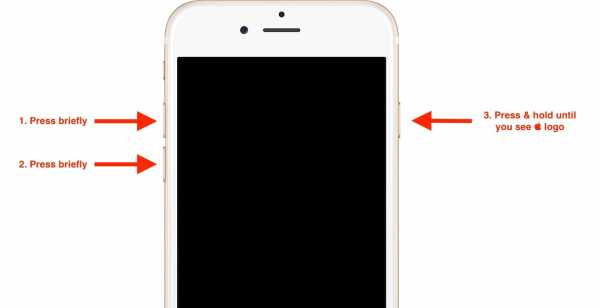
IPhone X, Xs, Xr, Xs max
В последние годы компания Apple задала тенденцию отказа от любых кнопок на передней панели смартфонов, поэтому кнопка Home, ввиду её отсутствия, также не используется в перезагрузке телефона. Восстановить работу устройства можно в три этапа, как и в IPhone 8, но при выполнении этих действий телефон выключится, а не перезагрузится.
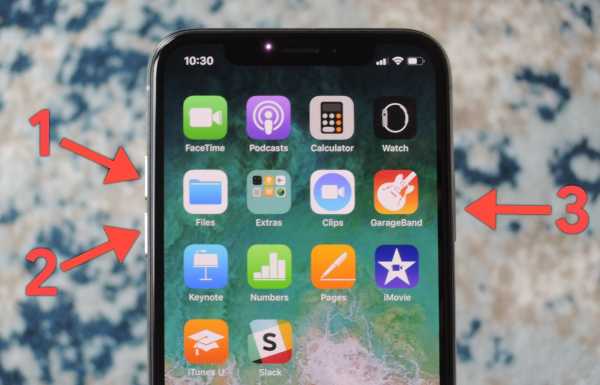
Поэтому четвертым пунктом в предыдущем списке будет включение IPhone с помощью долгого нажатия кнопки блокировки до появления характерного логотипа на экране.
Если программное обеспечение телефона обновлено до iOS 11 и выше, выключить телефон можно с помощью меню настроек. В пункте «Основное» необходимо пролистать до конца и выбрать последнюю строку – «Выключить».
Как перезагрузить iPhone если он завис, или не работает экран? (1 видео)
Все иллюстрации этой статьи (6 фото)
mobcompany.info
Как перезагрузить айфон — 3 способа. Перезагрузка iPhone
iPhone — это серьезное мощное многозадачное устройство, позволяющее работать с большим количеством приложений одновременно. Но все-таки бывают исключения когда iPhone начинает «подвисать» или некорректно выполнять команды. Что делать если завис айфон? В таких форс-мажорах поможет перезагрузка iPhone.
Думаем вам также будет интересна наша публикация о том как создать почту iCloud.com на iPhone или Mac. Узнайте все преимущества почтового ящика от Apple.
Как перезагрузить айфон — обычная перезагрузка iPhone
- Нажмите и удержите на несколько секунд (примерно 2-4 секунды), кнопку питания «Power», до появления ползунка с надписью «Выключить».
- Перетащите ползунок вправо, для выключения iPhone.
- Заново нажмите и удержите на несколько секунд кнопку питания «Power», до появления логотипа Apple.
После презагрузки iPhone должен уже быстро и отзывчево работать, так как во время перезагрузки удаляется кеш, оптимизируется операционная система.
Если же iPhone завис и не реагирует на выше представленный стпособ презагрузки необходимо произвести так называемую жёсткую перезагрузку iPhone.
Как перезагрузить айфон кнопками — жесткая перезагрузка iPhone 
- Нажмите и удержите одновременно кнопки питания «Power» и Домой «Home» несколько секунд (примерно 5-10 секунд).
- Дождавшись появления логотипа Apple, будет означать, что перезагрузка iPhone успешно осуществилась.
Данный способ позволит «разбудить» серьезно зависший iPhone, избавляя его от многих системных ошибок. Но следует знать что если вы имеете возможность выполнить обычную перезагрузку то к жесткою перезагрузку айфон-не рекомендуется выполнять.
Как перезагрузить айфон без кнопок — альтернативная перезагрузка iPhone
Управлять iPhone можно и без механических кнопок. Инженеры iOS учли случаи при которых механические кнопки могут не срабатывать (например поломка), добавив возможность управления смартфоном одними лишь жестами.
Чтобы активировать полное управление жестами на iPhone, нужно активировать функцию Assistive Touch. Данная функция позволит полностью управлять iOS устройством при помощи жестов, тем самым избавив пользователя взаимодействие с механическими кнопками управления.
Как активировать функцию Assistive Touch для полного управления жестами
- Откройте «Настройки» далее откройте вкладку «Основные» далее откройте «Уневерсальный доступ».
- В открывшейся вкладке «Универсального доступа» в разделе «Взаимодействие» нажмите пункт «Assistive Touch».
Анимированная инструкция активации Assistive Touch
- В открывшемся меню настроек перетащите ползунок для активации «Assistive Touch». В результате появиться на экране iPhone полупрозрачная кнопка.
- Тапнув (для справки: жест -«Тап» от англ. «tap» что значит нажатие) по полупрозрачной кнопке на экране iPhone появится окно с доступными возможностями управления Assistive Touch.
Как выключить iPhone с помошью Assistive Touch
- «Тапните» по полупрозрачной кнопке «Assistive Touch».
- В открывшемся меню нажмите по иконке «Аппарат», а затем сделайте долгое нажатие по иконке «Блокировка экрана».
- Дождавшись появления кнопок «Выключить» и «Отменить», перетащите ползунок в право чтобы выключить iPhone.
- Для того что бы включить iPhone с неработающими механическими кнопками необходимо подключить iOS смартфон к компьютеру при помощи кабеля Lightning/USB после чего он включится.
Описанные выше методы позволят перезагрузить iPhone/iPad (или просто выключить) как в нормальном режиме так и при серьезном зависании iPhone. Включение режима Assistive Touch позволит не только выключать iPhone если механические кнопки не работают, а и полностью управлять смартфоном без применения кнопок, исключение касается только включения iPhone (нужен компьютер).
Поделитесь в комментариях, часто ли Вам приходиться перезагружать iPhone и какими вы методами пользовались?
Загрузка…oneiblog.com
Как перезагрузить Айфон?
Перезагрузить Айфон в нормальном состоянии ничуть не сложнее, чем любой другой смартфон. Однако всем известно, что Айфоны, увы, не могут похвастать надежной защитой от механических повреждений – после падения кнопка Power может «запасть» или просто перестать работать. О способе, как перезагрузить гаджет без кнопки Power, узнайте из статьи.
Перезагрузка iPhone в нормальном состоянии
Если гаджет работает как положено, но есть необходимость его перезагрузки, действуйте так:
Шаг 1. Зажмите кнопку «Power», расположенную на верхней кромке устройства, на 4 секунды до появления ползунка красного цвета с подписью «Выключите».

Шаг 2. Проведите пальцем по ползунку слева направо – такой жест называется свайп. Если вы решили отказаться от перезагрузки, можно нажать на круглую кнопку с крестом и подписью «Отменить».
Шаг 3. После свайпа подождите, пока смартфон выключится до конца, и нажмите кнопку Power снова. На экране появится «надкусанное яблочко», затем через несколько секунд смартфон заработает.
Путем простой перезагрузки смартфона можно решить огромное количество проблем – эта процедура помогает, например, если Айфон отказывается воспроизводить видео в VK.
Как принудительно перезагрузить Айфон?
На тот случай, если Айфон «завис» наглухо и не реагирует на прикосновения, купертиновцы предусмотрели механизм «жесткой» перезагрузки (Hard Reset).
Эксперты рекомендуют не пользоваться «жесткой» перезагрузкой без крайней необходимости – следствием этой процедуры может стать, например, полная потеря данных.
Hard Reset делается так:
Шаг 1. Зажмите одновременно кнопки «Home» и «Power» и держите их примерно 10 секунд.

Шаг 2. Отпустите кнопки, и вы увидите, что на экране появился логотип Apple. Если «яблочка» нет, нажмите кнопку «Power» как при стандартном включении.
Hard Reset помогает не только справиться с зависаниями, но и решить ряд других проблем. Например, именно эта процедура рекомендуется, если iPhone разряжается неестественно быстро.
Как перезагрузить iPhone, если не работает кнопка «Power»?
Разработчики Apple также предусмотрели возможность управления аппаратом без использования механических кнопок. Функция «Assistive Touch» позволит перезагрузить Айфон, даже если кнопки «Home» и «Power» отказали.
Активировать «Assistive Touch» можно следующим образом:
Шаг 1. Пройдите по пути «Настройки» — «Основные» — «Универсальный доступ».
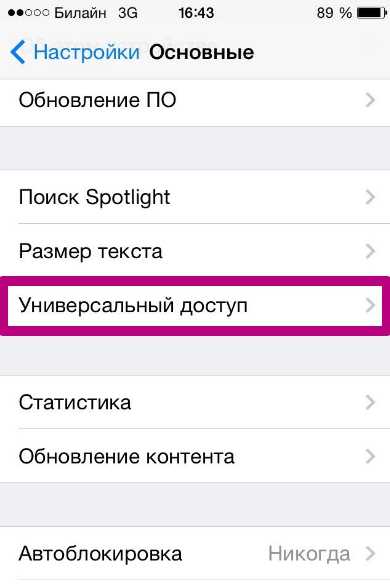
Шаг 2. Пролистайте вниз до блока «Физиология и моторика» и найдите в перечне «Assistive Touch».
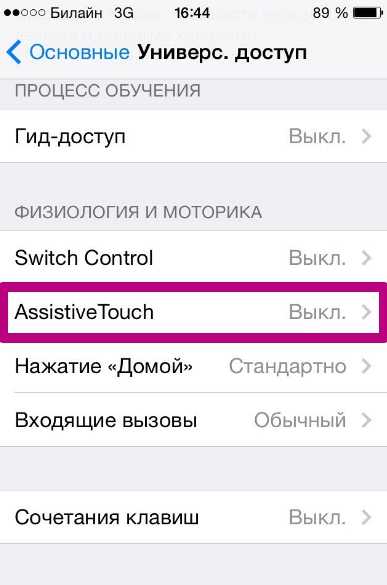
Шаг 3. Активируйте ползунок напротив «Assistive Touch». После активации вы сможете наблюдать полупрозрачный кружок, который будет свидетельствовать о том, что функция включена.
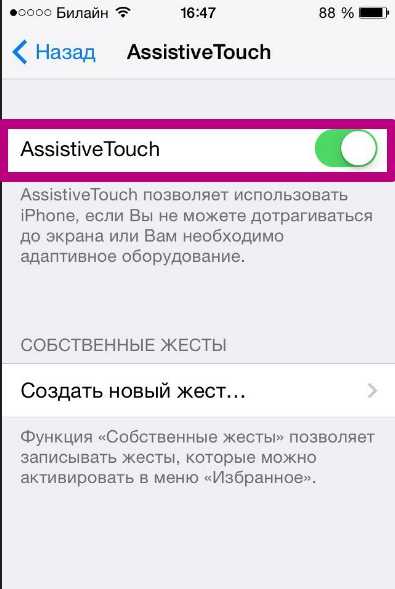
Шаг 4. Сделайте тап по кружку, и вы откроете такое меню:

Шаг 5. Кликните по иконке «Аппарат», и вы окажетесь в меню следующего уровня:

Главное – не думайте долго: через 10-15 секунд меню свернется обратно в кружок.
Шаг 6. Нажмите на иконку «Блокировка экрана» и держите палец столько же времени, сколько и на «Power» при стандартном выключении. Затем появятся кнопки «Выключите» и «Отмена», которые описывались ранее – что делать с ними, понятно любому владельцу техники Apple.
У пользователя может возникнуть вопрос: как быть, если не работают ни кнопки, ни экран? В этом случае нужно просто подключить смартфон кабелем к ПК и ждать, когда на экране появится логотип Apple. На просторах интернета можно найти совет при зависании «сбросить» Айфон через iTunes, однако, едва ли такой метод устроит какого-либо пользователя, ведь тому придется попрощаться с личными данными.
Заключение
Разработчики Apple здорово постарались – пользователю не нужно обращаться в сервис и тратить лишние деньги, чтобы перезагрузить iPhone, если он завис. Даже после отказа механических кнопок «Домой» и «Power» (который чаще всего происходит в результате падения гаджета или его залива) Айфоном можно полноценно пользоваться благодаря функции «Assistive Touch», а дорогостоящий ремонт отложить до ближайшей зарплаты.
setphone.ru
Перезагрузить iPhone – доступные способы решить проблему
Доступные способы перезапуска iPhone
Зачем нужна перезагрузка
Перезагрузка iPhone – штатный режим
Принудительный перезапуск
Кнопка блокировки не работает – как перезагрузить айфон
Мобильные телефоны, смартфоны как и любая техника, работающая на операционной системе (неважно какой – BADA, Windows phone, Android или iOs) рано или поздно может выдать «глюк». Он может выражаться в чем угодно: ошибки в приложениях, которые множатся, отказ отдельных модулей, артефакты на экране, полное зависание гаджета, потеря функциональности и т.п. Выход зачастую только один – перезагрузить айфон. Доступные способы для рядовых юзеров в этой статье мы и рассмотрим.
Перезагрузка iPhone 6s, 7s и выше призвана решить большинство программных проблем мобильного телефона. Перезапуск не поможет только в случае возникновения аппаратной ошибки.
Доступные способы перезапуска iPhone
Мобильный телефон от Apple можно перезапустить несколькими действенными способами. Каждый из них абсолютно безопасен для смартфона и может выполняться по многу раз за день. Частая неисправность айфона – не работает кнопка блокировки – что же, есть варианты ребутнуть iPhone без нее.
- Стандартный способ, кнопкой включения.
- Принудительная перезагрузка смартфона при зависании.
- Перезапуск без кнопки на корпусе.
- Как выполнить перезагрузку при неработающем сенсоре.
- Программные варианты
- Используем функцию Assistive Touch
Зачем нужна перезагрузка
Современный смартфон работает с огромными массивами данных. С увеличением объема информации, перерабатываемой мобильным устройством, происходит засорение кэш гаджета, что вызывает всевозможные сбои ПО, зависание и прочие «маленькие радости» для юзера.
Небольшой перечень проблем мобильного телефона, решение которых – перезапуск:
- Глюки iOs.
- Торможение системы.
- Остаточные графические артефакты на дисплее.
- Снятие зависшего приложения.
- Сброс кэш памяти мобильного телефона.
- Полная перезагрузка аппаратной части.
- Многие другие «нерешаемые» проблемы айфона 5
Перезагрузка iPhone – штатный режим
Перезапустить айфон можно используя штатную функцию включения/выключения мобильного телефона. На старте выпуска линейки iPhone – 2,3,4,4s, кнопка включения была на верхнем крае смартфона, потом она перекочевала на правый бок – 6, 6 plus, 7, 7 plus. В более поздних моделях iPhone 8 и 10 – она стала сенсорной, но, это уже другая песня и другие проблемы. Кратко – решение было сырое и только позорит флагманские модели Apple, у которых и так, проблем больше чем достоинств.
Перезагрузить iPhone с помощью штатной кнопки включения очень просто, достаточно нажать ее и удерживать 10 секунд. Появится слайдер «выключение», смахиваем его вправо – гаджет выключается. Включаем через несколько минут – все, перезагрузка айфона произошла! Этот вариант поможет решить большинство возникших проблем,но, что делать когда мобильное устройство уже «висит», не реагируя на любые аппаратные воздействия?!
Принудительный перезапуск
Этот вариант используется когда iPhone не реагирует на кнопку блокировки. Перезапустить айфон если он завис можно если зажать совместно кнопки блокировки и «Home» на 10-15 секунд (иногда приходится держать и дольше). Такая нехитрая операция перезапустит любой девайс от Apple, будь-то мобильный телефон, смартфон или планшет в любой модификации, любых моделей и комплектаций.
Есть видео, как перезагрузить айфон 5 s
Кнопка блокировки не работает – как перезагрузить айфон
Главное, за что пользователи любят айфоны – это надежность аппаратной части, которая практически никогда не отказывает. Но, люди их роняют, топят, расстреливают из пистолета – в общем, бывают варианты, когда кнопка блокировки не работает. Как перезагрузить iPhone тогда?!
Как ни странно, для этого предусмотрено сразу четыре варианта:
Используем «Assistive Touch»
- Открываем «Настройки – Основные – Универсальный доступ»
- Выполняем включение «Assistive Touch»
- На экране появляется программная кнопка – нажимаем.
- В выпавшем меню выбираем раздел «Аппарат»
- В следующем меню нажимаем и удерживаем «Блокировка экрана»
- Происходит выключение мобильного телефона
Видео, как включить «Assistive Touch»
Меняем шрифты в настройках
- Открываем «Настройки – Основные – Универсальный доступ»
- Нажимаем «Жирный текст»
- Даем согласие перезагрузить мобильный телефон
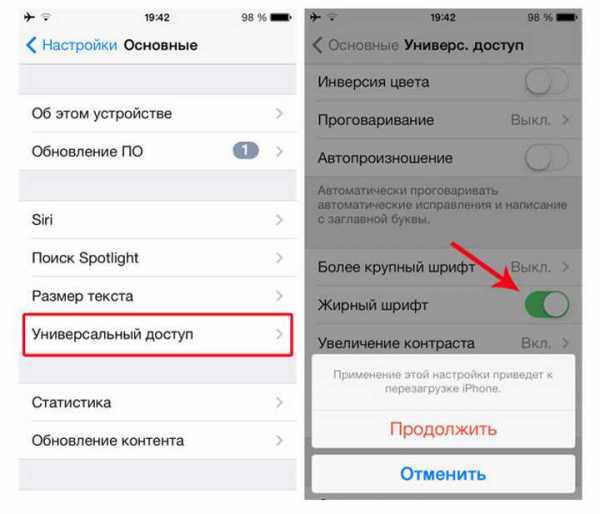
Перезагрузить айфон – доступные способы
После этого перезагрузка произойдет автоматически. Чтобы вернуть шрифты системы в обычное состояние – нужно просто повторить эту процедуру и убрать «Жирный текст». Смартфон перезагрузится и вернется в стандартное положение.
Провести сброс параметров беспроводной сети
- Заходим «Настройки – Основные – Сброс»
- Отмечаем «Сброс настроек сети»
- Разрешаем перезагрузить мобильное устройство.
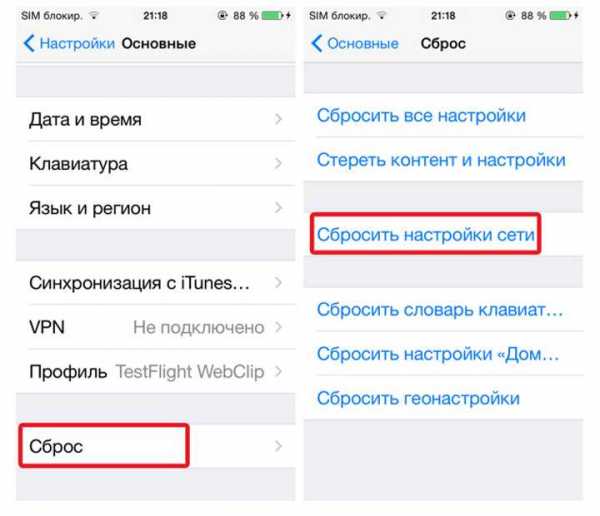
Перезагрузить айфон: Провести сброс параметров беспроводной сети
Выбирая этот вариант, нужно помнить, что придется восстанавливать все сетевые настройки, включая сохраненные ранее пароли wi-fi и VPN подключений. Также, будут сброшены все данные о сетях – в общем, на мой взгляд, лучше выбрать другой способ, благо их еще много!
Посадить аккумулятор
Перезагрузить айфон без аппаратных кнопок добившись разряда аккумулятора – средство для лентяев, но, очень действенное. Достаточно запустить тяжелую игрушку или просто смотреть видео из ютюб. Пара часов и мобильный телефон отключится из-за разряда батареи. Чтобы включить достаточно подключить зарядку. Включение произойдет автоматически, как и предусмотрено в «яблочной» продукции по умолчанию.
Все эти способы перезапуска айфона отлично работают, но, правильно будет отнести свой iPhone в ремонт – замена кнопки блокировки удовольствие не дорогое и доступное. А исправным гаджетом пользоваться и удобней, и приятней. Еще можно почитать Как использовать черный список телефоне правильно
androidios.org

